구글 애드센스 승인 후 해야 할 것이 있습니다. 이제부터 구글 광고를 게재할 수 있으니 광고 세팅을 어떻게 해야 하는지 알려드리겠습니다. 기본으로 해줘야 하는 것이니 보시고 그대로 따라 하면 됩니다

광고 설정하기
구글 애드센스 페이지에서 광고 카테고리에서 광고 단위 기준에 들어가 줍니다. 아래 화면처럼 빨간 네모칸 속의 연필 모양을 클릭해 주세요

그다음 오른쪽의 광고 설정에서 자동 광고를 체크해 줍니다. 그리고 오버레이 형식의 앵커 광고나 사이드 레일 광고, 모바일 전면광고를 모두 체크해 주세요.

그다음은 인페이지 형식의 광고에 들어가셔서 배너 광고와 멀티플렉스 광고에 체크를 해제해 줍니다. 우리는 수동으로 광고를 넣을 거예요. 그래서 체크를 풀어줘야 합니다. 그리고 아래쪽에 자동 광고 수는 최댓값으로 설정해 줍니다
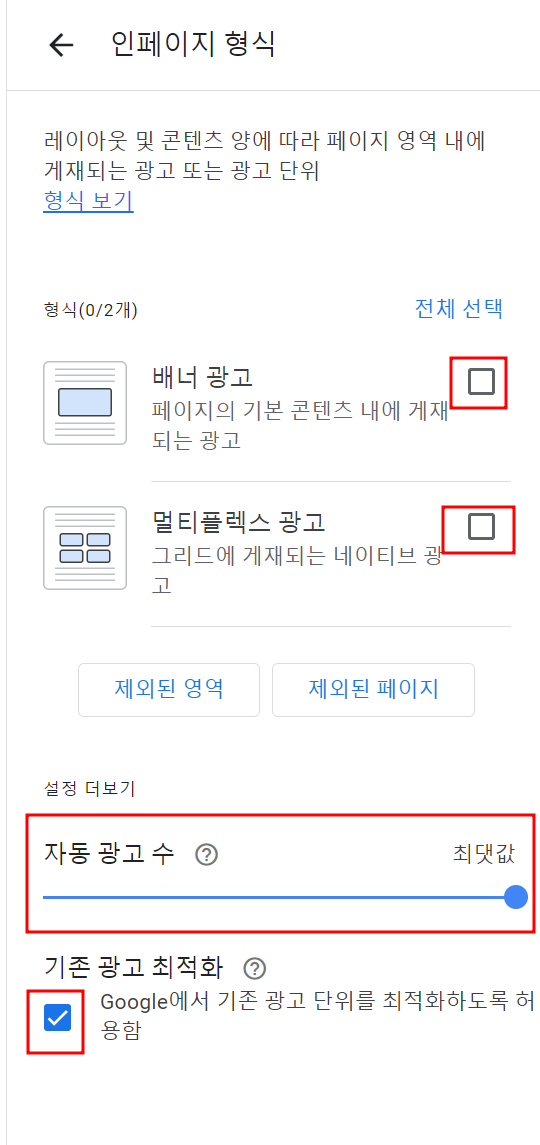
광고 수동으로 넣는 방법
글을 작성하셨다면 HTML에 가서 광고를 수동으로 넣어줘야 하는데, 이제부터 그 방법을 알려드리겠습니다
①구글 애드센스 홈페이지에서 광고 카테고리에서 광고 단위 기준으로 들어갑니다
②디스플레이 광고를 클릭하신 후 반응형인 상태에서 왼쪽 상단에 내가 알아볼 수 있는 이름을 적습니다.

③글쓰기를 완료하신 후 광고를 넣기 위해 HTML에 들어갑니다. 그러고 나서 생성된 코드를 복사해서 글 본문의 광고를 게재하고자 하는 위치에 복사 붙여 넣기 해주면 됩니다.
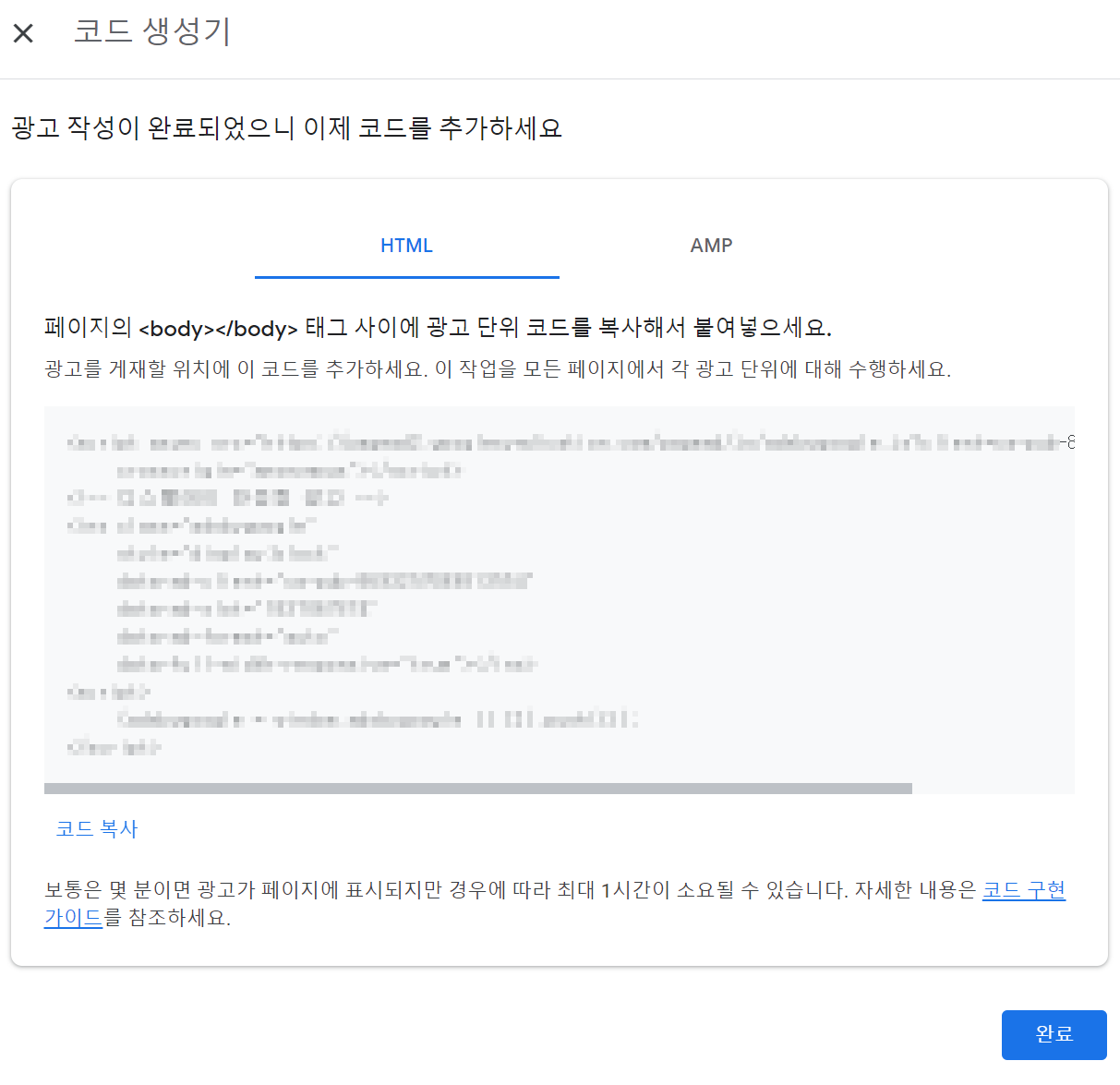
광고 수동으로 넣을 때 주의사항
광고 수동으로 넣을 때 주의사항을 알려드리겠습니다. 정책 위반 사항이니 잘 읽고 이 경우는 하지 않는 것이 좋습니다
①광고가 연속으로 붙어 있는 경우입니다. 수동으로 광고를 넣을 때 연속으로 두 개를 넣지 않도록 합니다
②글 본문의 사진과 연속으로 붙어있는 경우 정책상 좋지 않을 수 있으므로 유의해야 합니다.
③주기적으로 광고 심사센터에 들어가서 내가 봐도 안 누를 것 같은 광고들은 모두 차단시켜 줍니다
글 쓸 때, 수동 광고 넣을 때 꿀팁
①글은 가운데 정렬보다는 왼쪽 정렬로 세팅해서 쓰시는 게 좋습니다
②광고와 글 사이에 여백을 한 칸 정도 두는 것이 광고 클릭을 유도하는데 도움이 됩니다
③썸네일을 만들어서 글 상단에 배치하고, 그 썸네일을 대표이미지로 설정해 주면 다른 글에 비해 눈에 더 띄어서 경쟁력이 있습니다
④그리고 글을 작성하신 후 맞춤법 검사 필수로 하시고, 모바일로 보이는 것이 중요하기 때문에 미리 보기에서 모바일도 확인해야 합니다. 모바일로 봤을 때 첫 문장은 2~3줄 정도가 좋고 PC로 봤을 때는 2줄 정도가 가독성에 좋습니다
⑤글 단락을 많이 나눠주는 것이 가독성에 좋습니다. 그리고 그 사이사이에 광고를 더 넣어줍니다
⑥광고 클릭을 유도할 수 있도록 글을 써줘야 하는데, 장점에 대해 글을 쓰고 광고를 넣어주면 클릭률 높이는데 도움이 됩니다
⑦HTML에서 소제목의 코드 번호를 수정해야 합니다. <h2>부터 시작하고, 소제목이 총 3개면 두 번째 소제목은 <h3>, 세 번째 소제목은 <h4>로 바꿔줍니다.
블로그 지수 높이는 팁
글을 쓰고 난 후에 핸드폰이나, 다른 PC 또는 기존 PC를 사용할 경우 시크릿 모드를 이용해서 다음 검색창에 직접 내가 쓴 글을 검색해서 들어갑니다. 그 상태로 5분~10분 정도 화면을 켜둔 채로 놔두면 블로그 지수가 높아진다고 합니다
'돈이 되는 생활 정보' 카테고리의 다른 글
| 주암댐 저수율 실시간 확인하기 (0) | 2023.05.08 |
|---|---|
| 청년내일저축계좌 자격조건과 신청방법 (0) | 2023.04.26 |
| 티스토리 수익화 하려면 기본적으로 해두어야 할 것! (0) | 2023.04.21 |
| 오늘의 운세 확인하는 방법! (0) | 2023.04.20 |
| 토스 모바일 요금제, 가입 방법(저렴한 통신요금으로 환승하기!) (0) | 2023.02.26 |




댓글